想要使用ps画蓝莓,噶怎么画蓝莓树上结蓝莓的图形呢?下面我们就来看看详细的教程。
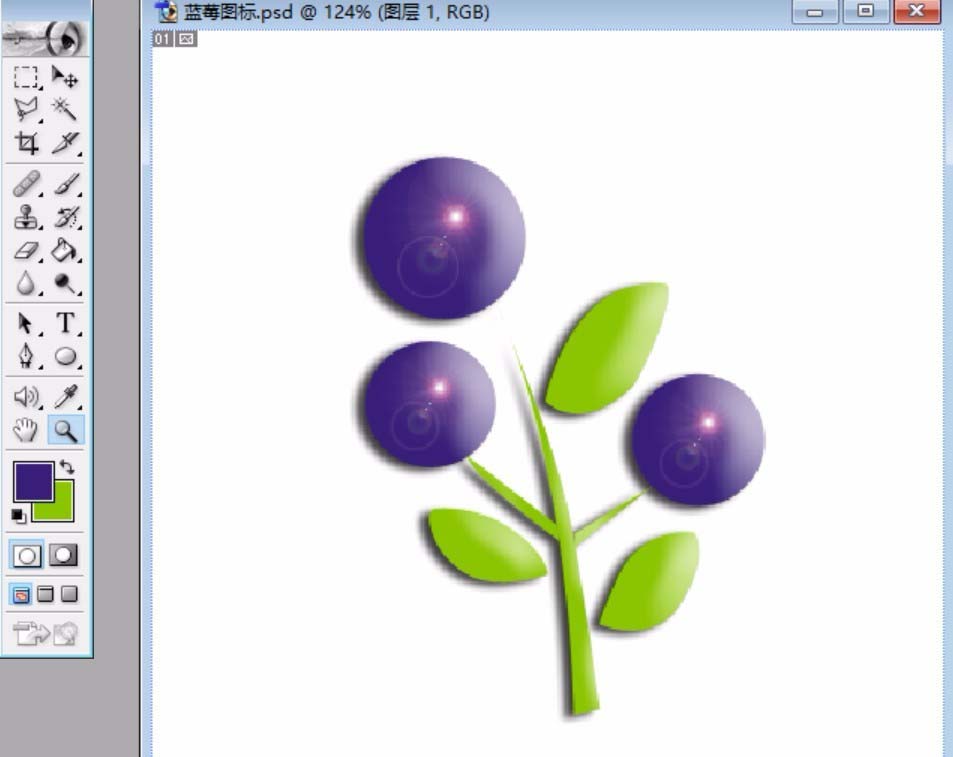
1、直接使用圆形工具画出三颗圆形的蓝莓路径。
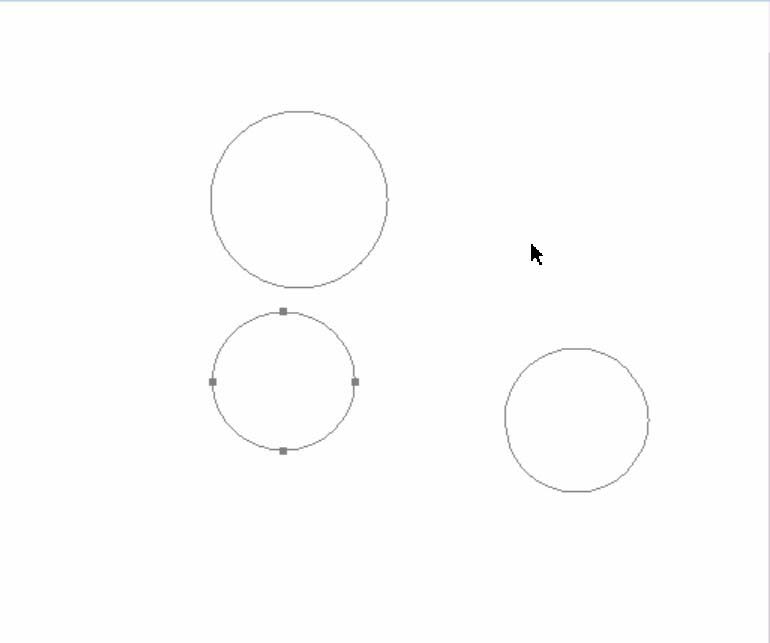
2、使用钢笔工具绘制出三片蓝莓叶子的路径并依次排列在蓝莓附近。
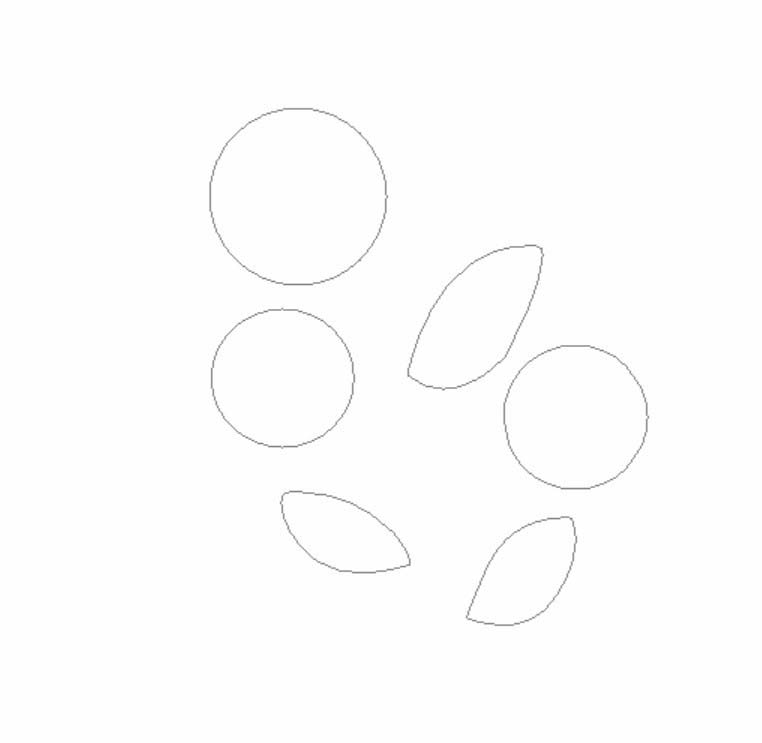
3、用钢笔把蓝莓之间的茎秆描绘出来。
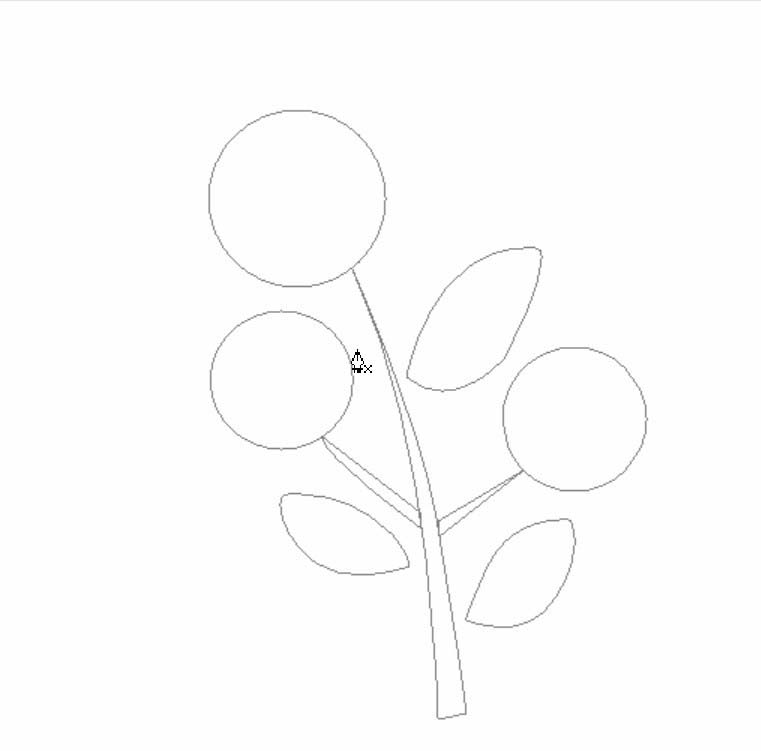
4、用草绿色填充蓝莓的叶片与茎秆路径。
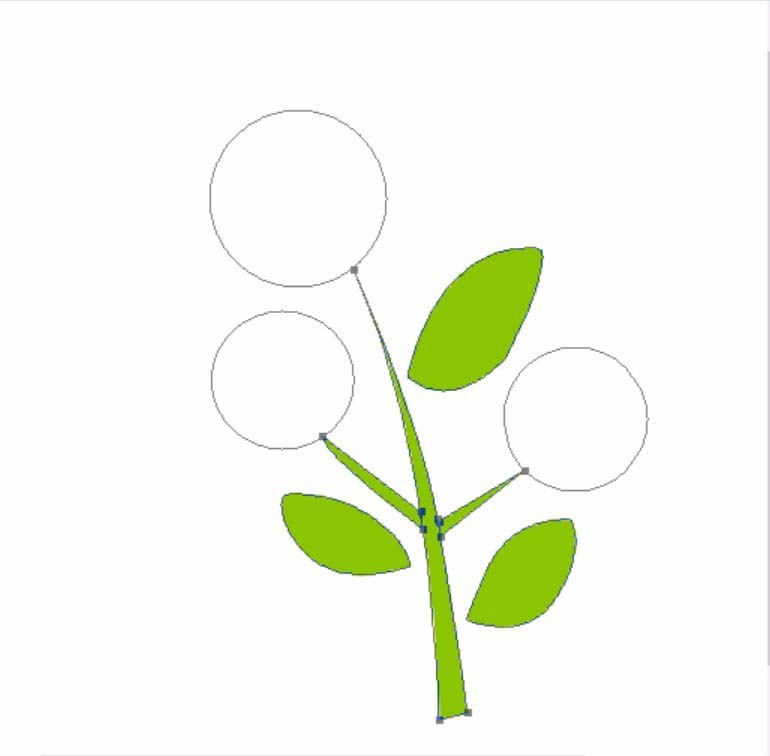
5、用深蓝色填充蓝莓的水果的圆形路径。
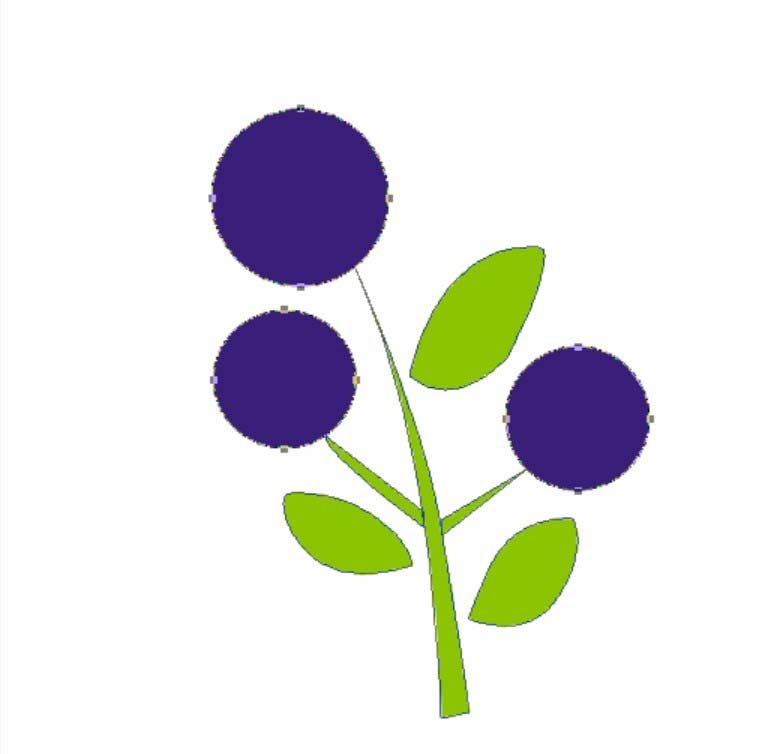
6、把蓝莓的路径转换成选区,并做出灯光渲染的滤镜,三颗蓝莓都做一下。再对整个蓝莓图层做出浮雕与投影的效果,完成蓝莓的图片简笔画设计。
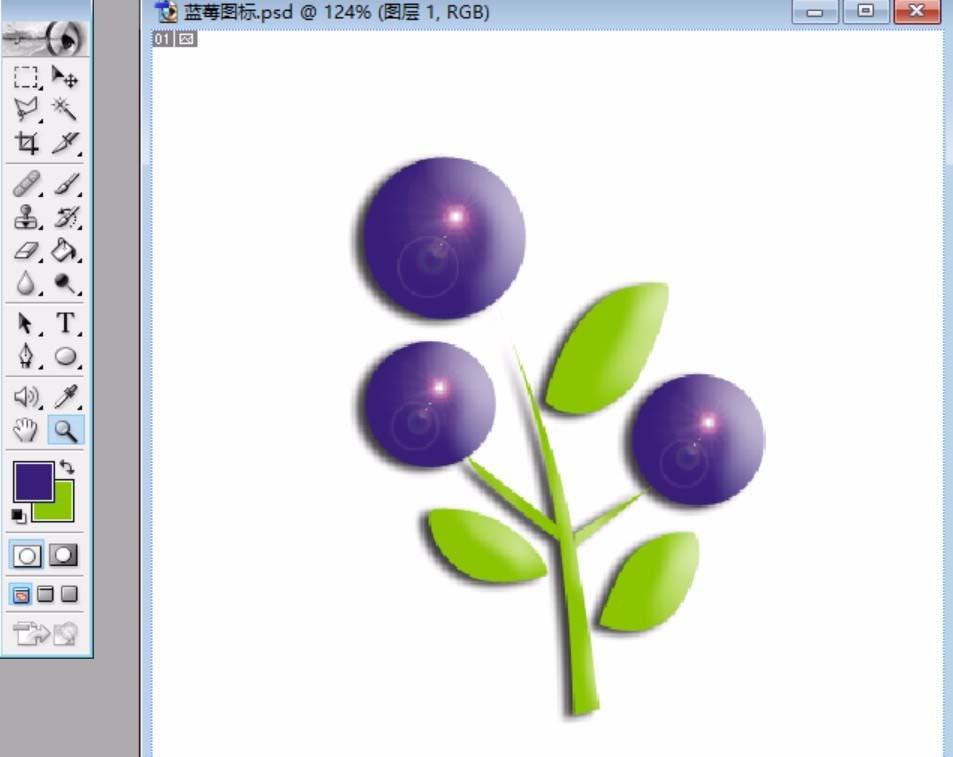
以上就是ps中画蓝莓的教程,希望大家喜欢,请继续关注软件云。